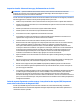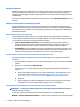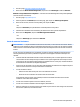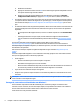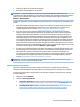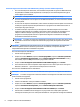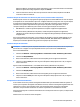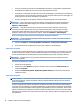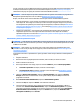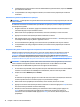Getting started
Si vous n'avez pas pu créer de DVD de restauration du système ou de clef USB, vous pouvez commander un jeu
de disques de restauration auprès du service d’assistance. Reportez-vous à http://www.hp.com/support,
sélectionnez votre pays ou région, puis suivez les instructions aichées à l’écran.
REMARQUE : Exécutez toujours la procédure de Restauration du système avant d'utiliser le programme de
Récupération système. Reportez-vous à la rubrique Restauration du système à la page 10.
De plus, vous devez choisir l'une des méthodes suivantes pour exécuter une Réinstallation système :
●
Image de récupération — Pour exécuter la récupération du système à partir d’une image stockée sur
votre disque dur. Cette image est un chier qui contient une copie du logiciel d’origine. Pour procéder à
une récupération du système à partir d’une image de récupération, consultez la rubrique
Réinstallation
système lorsque Windows répond à la page 11 ou la rubrique Réinstallation système lorsque Windows
ne répond pas à la page 12.
●
Supports de récupération — Pour exécuter une récupération du système à partir de supports de
récupération que vous avez créés à partir des chiers stockés sur votre disque dur ou achetés
séparément. Reportez-vous à la section Récupération du système à l'aide de supports de récupération
(certains modèles uniquement) à la page 12.
Réinstallation système lorsque Windows répond
ATTENTION : La Récupération du système eace toutes les données et tous les programmes que vous aviez
créés ou installés. Avant de commencer la procédure, sauvegardez toutes les données importantes sur un CD,
un DVD ou une clef USB.
REMARQUE : Dans certains cas, vous devrez avoir recours à des supports de réinstallation pour cette
procédure. Si vous n'avez pas déjà créé ces supports, suivez les instructions dans Création de supports de
réinstallation à la page 7.
Si l'ordinateur fonctionne et que Windows 7 répond, procédez comme suit pour eectuer une Récupération
système :
1. Éteignez l'ordinateur.
2. Déconnectez tous les périphériques de l'ordinateur, sauf le moniteur, le clavier et la souris.
3. Mettre l'ordinateur sous tension.
4. Une fois que Windows s'est chargé, cliquez sur le bouton Démarrer, puis sur Tous les programmes.
●
Si Sécurité et protection est indiqué, continuez à suivre l'étape 5.
●
Si Productivité et outils est indiqué, continuez à suivre les étapes dans Réinstallation système
lorsque Windows ne répond pas à la page 12.
5. Cliquez sur Sécurité et de protection, cliquez sur Recovery Manager, puis cliquez sur Recovery
Manager (Gestionnaire de restauration). Si vous y êtes invité(e), cliquez sur Oui pour autoriser le
programme à continuer.
6. Dans J’ai besoin d’aide immédiatement, cliquez sur Réinstallation système.
7. Sélectionnez Oui puis cliquez sur Suivant. Votre ordinateur redémarre.
8. Lorsque l'ordinateur redémarre, l'écran de bienvenue du Gestionnaire de réinstallation s'aiche à
nouveau. Dans J’ai besoin d’aide immédiatement, cliquez sur Réinstallation système. Si le système
vous invite à sauvegarder vos chiers et que vous ne l’avez pas encore fait, sélectionnez Sauvegarder
d'abord vos chiers (recommandé) puis cliquez sur Suivant. Sinon, cliquez sur Réinstaller sans
sauvegarder vos chiers puis sur Suivant.
Si vous rencontrez des problèmes 11